笔记本电脑字体调整方法是什么?如何设置字体大小?
- 电器常识
- 2025-03-19
- 20
- 更新:2025-03-12 18:00:43
随着工作的多样化和个性化需求不断增长,调整笔记本电脑上的字体大小已经成为许多用户日常使用中的基本需求。无论是为了更舒适的阅读体验,还是为了预防视力疲劳,学会如何调整字体设置,都是提升电脑使用体验的重要一环。本文将详细介绍笔记本电脑字体调整的方法,并提供一些实用的技巧。
笔记本电脑字体调整的基本方法
我们应该了解调整字体大小的基本操作。
调整桌面字体大小
1.右键点击桌面空白区域,选择“显示设置”选项。
2.在新窗口中选择“文本、应用和其它项目大小”部分。
3.滚动到“设置自定义缩放级别”选项,在这里你可以通过滑块调整字体的大小。
调整浏览器字体大小
1.打开你的网页浏览器(如Chrome、Firefox等)。
2.在浏览器右上角找到并点击设置图标,或者通过右键点击页面空白区域选择“字体大小”选项。
3.根据浏览器不同,你可以选择直接输入字体大小百分比来调整,或者使用预设的选项来改变字体大小。

高级字体调整技巧
除了基础设置,笔记本电脑用户可能还需要更加细致的字体调整。
使用系统控制面板调整字体大小
1.点击“开始”菜单,选择“控制面板”。
2.在控制面板中找到“外观和个性化”选项。
3.选择“显示”,再点击“调整字体大小(DPI)”按钮。
4.在弹出的“显示设置”窗口中,选择“自定义DPI大小”,输入你所需的DPI值。
使用第三方软件进行字体调整
市场上也有许多第三方软件,提供更为个性化和便捷的字体调整功能。用户可以下载并安装这些软件,它们通常具有直观的用户界面,让用户可以轻松调整字体大小以及字体样式。
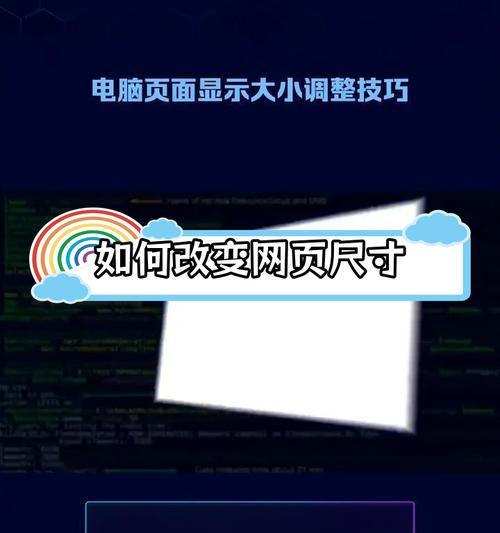
常见问题解答
Q:调整字体大小会影响电脑系统的其他显示效果吗?
A:在大多数情况下,调整字体大小不会影响其他元素的显示效果,但调整DPI值可能会改变整个系统的显示比例,包括图标和窗口大小。
Q:如何恢复到默认的字体大小设置?
A:如果你想要恢复到初始设定的字体大小,可以在“显示设置”中选择“推荐(100%)”选项,或者在浏览器中重置为默认字体大小。
Q:字体调整是否对所有应用程序都适用?
A:大多数应用程序会遵循操作系统的字体设置,但有些特定软件可能会有自己的字体设置选项,需要单独调整。
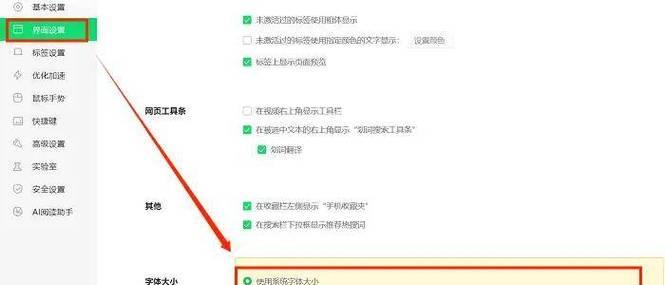
实用技巧
在调整字体大小时,建议先从110%或125%开始尝试,这是多数用户感到舒适的字体大小级别。
如果经常需要调整,可以考虑记录下你的理想设置,以便重新安装系统后快速恢复。
若是视力受限的用户,还可以考虑使用专业的屏幕放大软件,提供更优化的视觉体验。
通过以上步骤和技巧,你可以根据个人需要轻松地调整笔记本电脑上的字体大小。这不仅可以提升个人的使用体验,还能帮助保护视力,让工作和学习变得更加高效与舒适。希望本篇文章能帮助你掌握更多关于笔记本电脑字体调整的知识和技能。











